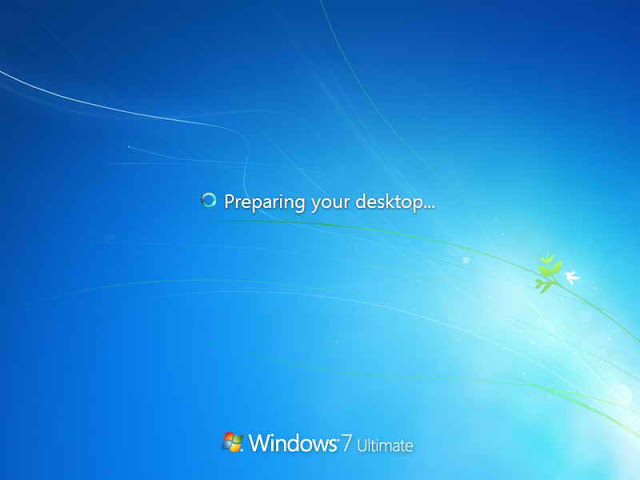TKJno1 akan membahas tentang Perbedaan Hub, Switch dan Router. Dalam ilmu jaringan, terdapat beberapa alat yang digunakan untuk keperluan tersebut, seperti Hub, Switch dan Ruter. Mungkin dalam ilmu jaringan tidak asing lagi mendengar 3 alat jaringan seperti yang diatas, namun masih terdapat beberapa orang yang belum mengetahui sepenuhnya. Disini saya akan membahasnya satu demi satu sampai anda mengetahui perbedaan hub, switch, dan router.
Langsung saja kita bahas :
HUB
Hub merupakan alat penghubung antar user. Hub meneruskan seluruh paket data melalui satu port dari satu workstation ke semua port yang tersisa. Hub juga sebuah perangkat keras yang sangat penting dalam jaringan komputer. Hub sangat memengaruhi proses koneksi antar komputer, sehingga jika hub mengalami kerusakan maka seluruh jaringan komputer akan terputus dan terganggu.
Hub berfungsi sebagai perangkat keras penerima sinyal dari sebuah komputer dan merupakan titik pusat yang menghubungkan ke seluruh komputer dalam jaringan tersebut. Hub berperan sebagai penguat sinyal kabel UTP, Konsentrator, dan penyambung.
Berdasarkan fungsinya, Hub terbagi menjadi 2 macam :
- Hub Aktif adalah hub yang berfungsi sebagai Repeater. Hub ini akan meregenerasi kemudian mengirimkan transmisi yang telah diperkuat.
- Hub Pasif adalah hub yang berfungsi sebagai pemisah dan pembagi sinyal yang masuk untuk ditransmisikan ke network.
Hub dengan spesifikasi 10/100Mbps harus berbagi bandwith dengan masing-masing port. Jika terdapat satu PC yang menggunakan, akan mendapat akses bandwith yang maksimum yang tersedia. Namun, jika beberapa PC digunakan pada jaringan tersebut, maka bandwith akan dibagi kepada semua PC, sehingga akan menurunkan kinerja jaringan.
SWITCH
Switch merupakan alat penghubung antar user, tetapi peket yang dihubungkan dikirimkan melalui port yang dituju. Switch membuat koneksi sementara antara sumber dan tujuan, kemudian meneruskan koneksi setelah komunikasi data berakhir.
Switch memiliki salah satu keunggulan yaitu dapat mencegah terjadinya Collision (Tabrakan) data, karena switch memiliki fungsi meneruskan data dan jika salah satu node ingin mengirimkan data ke node lain. Ketika paket data dikirimkan melalui salah satu port pada switch, maka pengiriman paket data tersebut tidak akan terlihat dan tidak terkirim ke setiap port lainnya sehingga masing-masing port mempunyai bandwidth yang penuh. Switch bekerja di Layer Data Link dan Layer Network, dengan kecepatan switch yang sering digunakan adalah 10/100 Mbps.
ROUTER
Router merupakan perangkat keras jaringan komputer yang mengirimkan paket data melalui sebuah jaringan atau internet menuju tujuannya melalui proses routing. Proses routing terjadi pada lapisan tiga ( Lapisan jaringan seperti Internet Protocol) dari stack protokol tujuh lapis OSI.
Ruting berfungsi membagi dua jaringan atau beberapa jaringan. Contoh jika kita membagi IP Address kepada anggota jaringan, maka kita dapat menggunakan router ini.
Cara kerja router yaitu penyaring filter lalu lintas data yang dilakukan dengan menggunakan protocol tertentu. Router umumnya tidak terhubung ke dua jaringan, LAN atau WAN ke LAN dan jaringan dari ISP.
Sekian info pada postingan kali ini, semoga dapat bermanfaat untuk Anda !!!